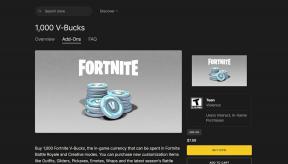9 modi per risolvere l'arresto anomalo dell'app di Facebook su Android
Varie / / December 02, 2021
C'è stato un tempo in cui quasi tutti erano su Facebook. Oggi, la maggior parte dei giovani le persone si stanno spostando su Instagram. Tuttavia, molti usano ancora l'app Facebook (FB) sui dispositivi.

Purtroppo, l'app di Facebook, simile ad altre app, a volte non è esente da bug e arresti anomali. Se stai affrontando un problema in cui l'app di Facebook continua a bloccarsi sul tuo dispositivo Android, sei nel posto giusto.
Qui, condividerò 9 soluzioni per riparare l'app di Facebook. Iniziamo.
1. Riavvia il telefono
Se chiedi a un esperto di tecnologia di risolvere qualsiasi problema sul tuo gadget, la prima soluzione che spesso danno è riavviare il telefono. Perché? Perché funziona la maggior parte del tempo. È noto che il riavvio di un telefono, tablet o persino un PC risolve molti problemi.
2. Esci dall'app
Quindi, prova a disconnetterti dall'app di Facebook. A volte un problema prevale con la sessione del tuo account e la disconnessione potrebbe risolverlo.
Ecco i passaggi:
Passo 1: Apri l'app di Facebook e tocca l'icona a tre barre nell'angolo in alto a destra.

Passo 2: Tocca Esci.

Passaggio 3: Dopo esserti disconnesso, accedi di nuovo.
Anche su Guiding Tech
3. Cancella cache
Simile al riavvio del dispositivo, anche la cancellazione della cache è stata un importante salvavita per molti utenti. Senza cancellare dati importanti, la cancellazione della cache risolve i problemi di eliminare i file temporanei.
Per svuotare la cache dell'app Facebook, segui questi passaggi:
Passo 1: apri le Impostazioni del dispositivo sul telefono e tocca App e notifiche o Gestione app a seconda dell'opzione presente nel dispositivo.

Passo 2: Se le app sono disponibili direttamente, tocca tutte le app, altrimenti tocca App installate.

Passaggio 3: In App installate, tocca Facebook.

Passaggio 4: Tocca Memoria e premi il pulsante Cancella cache.


4. Eliminare i dati
Se la cancellazione della cache non risolve il problema, devi fare un passo avanti e cancellare i dati per l'app di Facebook. Cancellare i dati è diverso dallo svuotare la cache in quanto ti disconnetterà dall'app ed eliminerà le impostazioni dell'app e i media scaricati da Facebook.
Se hai scaricato immagini da Facebook, usa un esploratore di file o galleria per spostarli dalla cartella Facebook a qualsiasi altra cartella. Ecco perché la cancellazione dei dati aiuta poiché cancella tutto ciò che è presente nella cartella Facebook.
Per cancellare i dati dell'app Facebook, ripeti i passaggi 1-3 per Cancella cache. Quindi tocca Memoria e invece di premere l'opzione Cancella cache, tocca Cancella memoria/Cancella dati.


Anche su Guiding Tech
5. Aggiorna l'applicazione
A volte, il problema potrebbe essere dovuto a un bug nell'app di Facebook. Vai al Google Play Store e in Le mie app, controlla se è disponibile un aggiornamento per l'app Facebook. Se è disponibile un aggiornamento, installalo immediatamente. Una volta installato, riavvia il dispositivo.
6. Reinstalla l'app
Un'altra soluzione che puoi provare è eliminare l'app di Facebook e reinstallarla sul tuo dispositivo. Per disinstallare l'app, vai su Play Store e cerca Facebook. Quindi tocca il pulsante Disinstalla.
In alternativa, vai su App e notifiche o Gestione app in Impostazioni. Tocca Facebook e premi il pulsante Disinstalla. Quindi reinstallalo di nuovo scaricandolo dal Play Store.


7. Installa una versione precedente di Facebook
Se né l'aggiornamento né la disinstallazione dell'app risolvono il problema, dovresti provare a ripristinare una versione precedente dell'app.
Ecco come procedere.
Passo 1: Innanzitutto, disinstalla l'app di Facebook come mostrato sopra.
Passo 2: Vai al ApkMirror.com e visita la pagina dell'app di Facebook. Da lì, puoi scaricare il file APK per la versione precedente di Facebook.
Passaggio 3: Poiché non hai scaricato il file APK da Google Play Store, devi abilitare l'impostazione Origini sconosciute per installare i file APK sui dispositivi con Android 7.0 Nougat e versioni precedenti. Per farlo, vai su Impostazioni sul tuo dispositivo e tocca Sicurezza/Privacy. Quindi abilita Origini sconosciute e vai al passaggio 4.


Per i dispositivi con Android 8.0 Oreo e versioni successive, segui il passaggio successivo.
Passaggio 4: Tocca il file scaricato per installa il file APK. Ti verrà chiesto di andare su Impostazioni quando tocchi il file APK su Android 8.0 Oreo e versioni successive. Nelle Impostazioni, abilita l'interruttore accanto a Consenti da questa fonte. Fare questo sarà installa in sicurezza i file APK.
Anche su Guiding Tech
8. Disattiva la modalità di risparmio energetico
A volte la modalità di risparmio energetico o la modalità di ottimizzazione della batteria potrebbero anche essere responsabili dell'arresto anomalo dell'app di Facebook. Per verificare se è responsabile, è necessario disabilitare la modalità di risparmio energetico.
Per farlo, vai su Impostazioni sul tuo dispositivo e tocca Batteria. Qui, disabilita la modalità Risparmio batteria. In alternativa, disattivare la modalità Risparmio batteria da Impostazioni rapide nel pannello delle notifiche.

Continua a non funzionare?
Se anche dopo aver provato tutte le soluzioni sopra menzionate, l'app di Facebook continua a bloccarsi, ti suggerirei di attendere il prossimo aggiornamento.
Nel frattempo, puoi utilizzare Facebook dal sito Web sul tuo dispositivo o provare l'app Facebook Lite se è disponibile nel tuo paese. Puoi scaricare Facebook Lite se è disponibile nel tuo paese facendo clic sul pulsante in basso.
Scarica Facebook Lite
È un ottimo data-friendly alternativa all'app Facebook. L'app è molto leggera e non consuma molta memoria. Il problema con l'app principale di Facebook potrebbe essere una benedizione sotto mentite spoglie per passare all'app Lite.